Daugelis „Windows“ vartotojų neseniai pranešė, kad registruodami bet kurį DLL failą komandų eilutėje „Windows 11“ gauna klaidą. Gali būti keletas priežasčių, kodėl įvyko ši klaida, tačiau mes išvardijome kelis veiksnius, dėl kurių ši problema yra atsakinga.
- Sugadinti sistemos failai
- Windows neatnaujinamas
- „TypeLib“ registro raktas neturi galiojančių leidimų
- The komandą paraginti buvo ne atidaryta kaip an administratorius
Jei taip pat susiduriate su tokia problema savo sistemoje, šiame įraše sudarėme keletą sprendimų, kurie gali padėti vartotojams išspręsti šią problemą.
SKELBIMAS
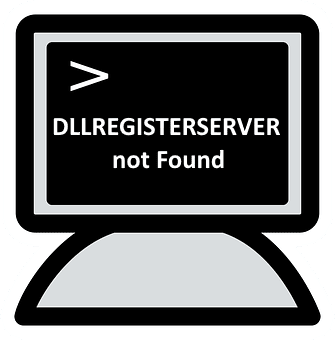
Turinys
1 pataisymas – iš naujo užregistruokite DLL failą naudodami komandų eilutę kaip administratorių
Kai vartotojas bando užregistruoti DLL failą naudodamas komandų eilutę be administratoriaus teisių, yra galimybė gauti tokią klaidą, kaip minėta aukščiau. Taigi, siūlome vartotojams iš naujo užregistruoti DLL failą komandų eilutėje kaip administratorių, atlikdami toliau nurodytus veiksmus.
1 veiksmas: paspauskite Windows + R klaviatūros klavišus kartu, kad atidarytumėte Bėk komandų langelis.
2 veiksmas: tada įveskite cmd laukelyje Vykdyti ir paspauskite CTRL + SHIFT + ENTER raktus kartu, kad atidarytumėte komandinė eilutė kaip admin.
PASTABA: Priimkite UAC raginimą spustelėdami Taip tęsti.

3 veiksmas: komandų eilutėje įveskite regsvr32.exe /s C:\Windows\system32\advpack.dll ir paspauskite Įeikite klavišą, kad iš naujo užregistruotumėte DLL failą.
PASTABA: Galite pakeisti advpack.dll su DLL failo, kurį norite iš naujo užregistruoti sistemoje, pavadinimu.
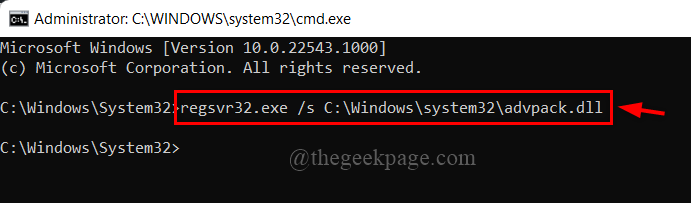
4 veiksmas: baigę iš naujo užregistruoti DLL failą, uždarykite komandų eilutę sistemoje.
Viskas.
SKELBIMAS
2 pataisymas – paleiskite SFC nuskaitymą ir DISM sveikatos atkūrimą
Tokio tipo klaidų bet kurioje sistemoje gali būti daug priežasčių, tačiau sugadinta failų sistema nėra lengvai aptinkama ekrane, nebent ji nuskaitoma naudojant sistemos failų tikrintuvą. Geriau nuskaityti sistemą, ar nėra sugadintų duomenų failų, ir pakeisti juos, jei randama failų.
1 veiksmas: paspauskite Windows + R klavišus, kad atidarytumėte Bėk langelį ir tipą cmd ir pataikė į CTRL + SHIFT + ENTER klavišus, kad atidarytumėte Komandinė eilutė kaip admin.
PASTABA: Spustelėkite Taip UAC raginimui tęsti.

2 veiksmas: komandų eilutėje įveskite žemiau esančią komandą ir paspauskite Įeikite raktas jam įvykdyti.
sfc /scannow

3 veiksmas: atlikę SFC nuskaitymą, jei rasta kokių nors failų, pakeiskite juos.
4 veiksmas: dabar nukopijuokite ir įklijuokite toliau pateiktą komandą ir paspauskite Įeikite Raktas.
DISM /Prisijungęs /Išvalymo vaizdas /Atkurti sveikatą
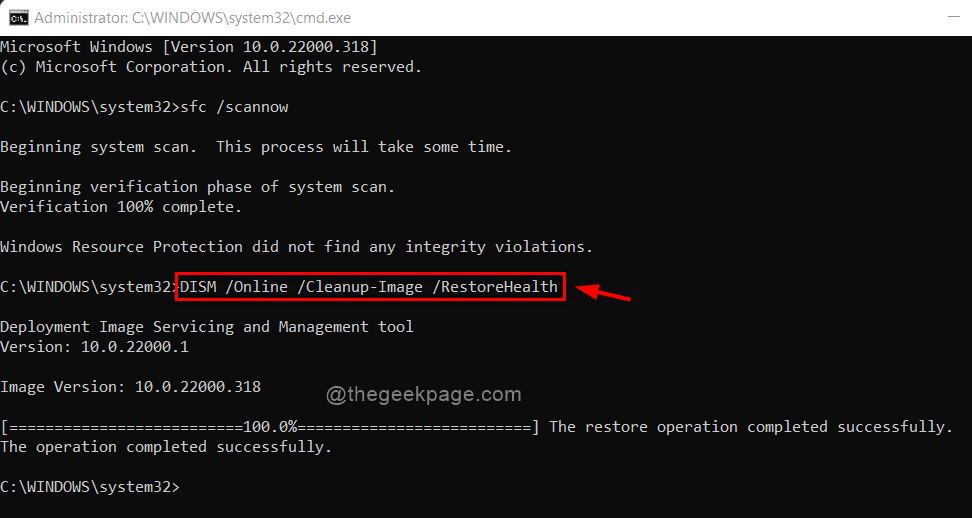
5 veiksmas: palaukite, kol baigsis, tada uždarykite komandų eilutę.
6 veiksmas: dabar patikrinkite, ar klaida vis dar išlieka.
Tikimės, kad tai turėtų išspręsti problemą.
SKELBIMAS
3 pataisymas – atnaujinkite „Windows“.
Kartais tokio tipo klaidos atsiranda dėl to, kad sistema nėra atnaujinta. „Microsoft“ dažnai išleidžia „Windows“ naujinimus, gavusi atsiliepimų iš vartotojų, o tai pagerins sistemos našumą ir vartotojo patirtį. Todėl rekomenduojame vartotojams atlikti toliau nurodytus veiksmus, kaip atnaujinti langus.
1 veiksmas: paspauskite Windows + I raktus kartu, kad atidarytumėte Nustatymai programa jūsų sistemoje.
2 veiksmas: spustelėkite Windows "naujinimo Nustatymų lango kairiajame meniu.
![Nustatymai „Windows Update Min“[1]](/f/3f2ee66934971b3246e63cd7461b7c01.png)
3 veiksmas: dešinėje programos „Nustatymai“ pusėje spustelėkite Tikrinti, ar yra atnaujinimų norėdami sužinoti, ar yra kokių nors naujinimų.
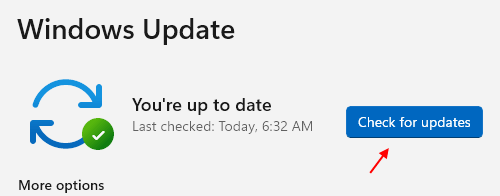
4 veiksmas: jei yra laukiančių naujinimų, prašome atsisiųskite ir įdiekite juos.
5 veiksmas: kai tai bus padaryta, perkrauti sistema.
6 veiksmas: Kai sistema paleidžiama, patikrinkite, ar problema vis dar egzistuoja.
Tikimės, kad tai išsprendė problemą.
Viskas.
Tikimės, kad šis straipsnis buvo informatyvus ir naudingas. Praneškite mums toliau pateiktame komentarų skyriuje.
Ačiū!
SKELBIMAS
![„Sfc / scannow“ sustoja „Windows 10“ [GERIAUSI SPRENDIMAI]](/f/e40cab7b19f69246d728e1c4b450e4f3.jpg?width=300&height=460)

